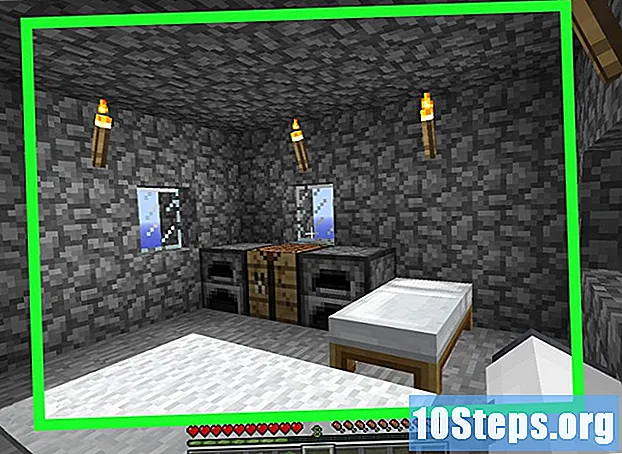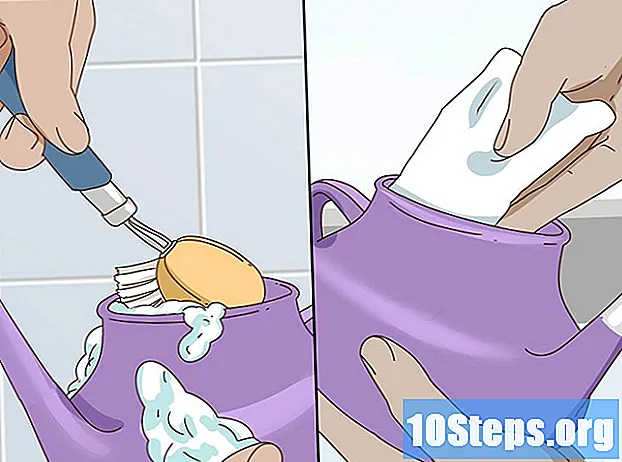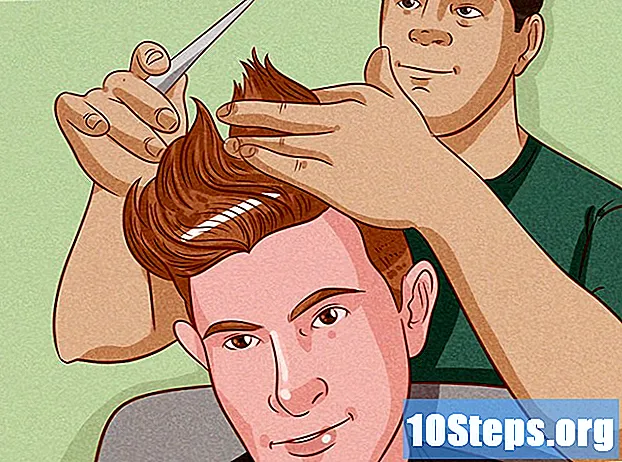Содержание
Если у вас возникают проблемы со входом в программу Microsoft Outlook Express или постоянно получаете сообщения об ошибках, возможно, потребуется удалить и переустановить программу на вашем компьютере. Поскольку Outlook Express является компонентом Internet Explorer, проблемы и ошибки можно решить, удалив старую версию и установив последнюю версию Internet Explorer. Продолжайте читать эту статью, чтобы узнать, как эффективно переустановить Outlook Express в Windows 7, Vista и XP.
Шаги
Восстановите настройки Internet Explorer. Это восстановит любую потерянную информацию реестра или поврежденные программные файлы.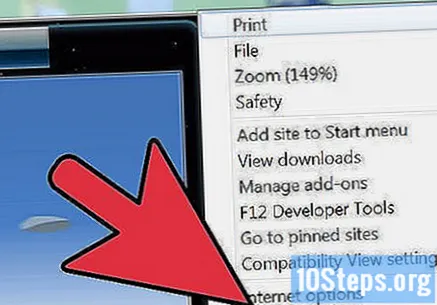
- Запустите Internet Explorer, щелкнув значок на рабочем столе или в меню «Пуск».
- Щелкните в меню «Инструменты» и выберите «Свойства обозревателя». На экране появится окно с этими параметрами.
- Щелкните вкладку «Дополнительные параметры» и нажмите кнопку «Восстановить» в разделе заголовка: «Параметры восстановления Internet Explorer». Появится другое окно с вопросом, хотите ли вы восстановить все свои настройки.
- Нажмите кнопку «Восстановить», чтобы подтвердить восстановление настроек Internet Explorer.
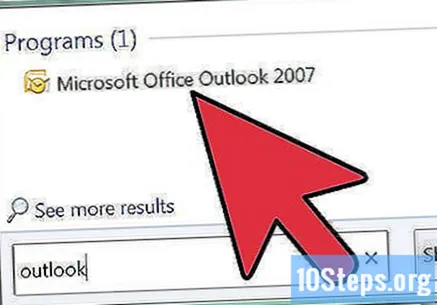
Проверьте Microsoft Outlook Express, чтобы увидеть, сохраняются ли ошибки. В некоторых случаях восстановление настроек программы может стать решением некоторых проблем и ошибок.- Откройте Outlook Express из папки, в которой установлена программа, и попробуйте воспроизвести действия, вызвавшие предыдущую ошибку. Если он появится снова, перейдите к следующим шагам и переустановите Internet Explorer.
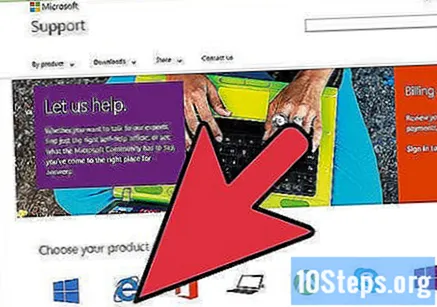
Переустановите совместимую версию Internet Explorer. У вас будет возможность загрузить и переустановить Internet Explorer версий 7, 8 и 9.- Перейдите на веб-сайт «Поддержка Microsoft» (ссылка приведена в разделе источников и цитирования этой статьи) и прокрутите вниз до заголовка «Переустановить Internet Explorer».
- Щелкните ссылку Internet Explorer, совместимую с вашей версией Windows. Например, если у вас есть компьютер с 32-разрядной версией Windows Vista, вам нужно будет загрузить Internet Explorer 8.
- Щелкните поле «Загрузить» после того, как вы будете перенаправлены на страницу совместимой версии Internet Explorer. Появится диалоговое окно для подтверждения загрузки.
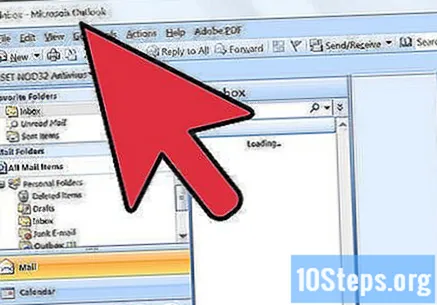
Убедитесь, что Outlook Express работает правильно после переустановки.- Запустите Outlook Express из папки, в которой он установлен, и попробуйте воспроизвести действия, вызвавшие ошибку. Теперь программа должна работать без проблем и ошибок.
Переустановите всю операционную систему, если Outlook Express по-прежнему не работает должным образом. Эту процедуру следует использовать только в крайнем случае, когда ни один из упомянутых выше методов не решает проблемы программы.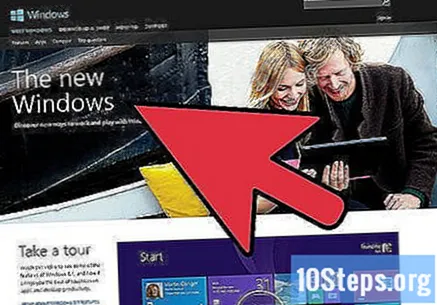
- Вставьте установочный диск, который был в комплекте с вашим компьютером при его покупке, чтобы переустановить всю операционную систему. Мастер установки Microsoft поможет вам выполнить установку.
подсказки
- Обновите свою версию Internet Explorer до версии, совместимой с вашей операционной системой. В большинстве случаев проблемы, которые существовали в старой версии браузера, были исправлены в новой. Например, если у вас 32-разрядная версия Windows XP с Internet Explorer 7, подумайте и переустановите Internet Explorer 8.